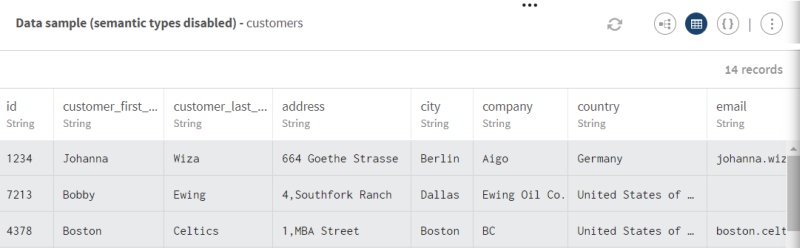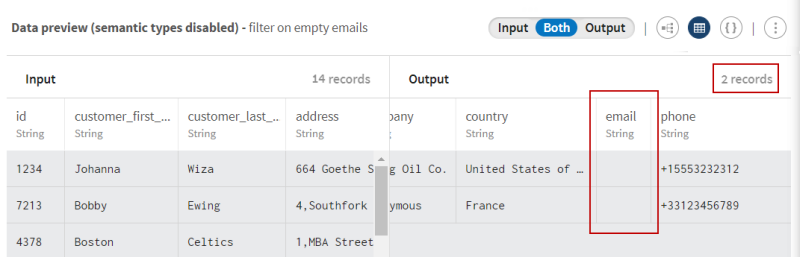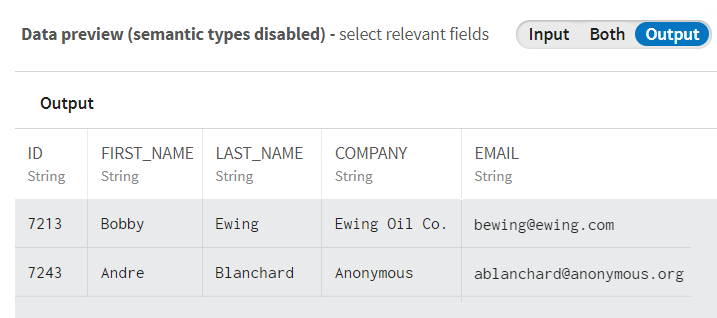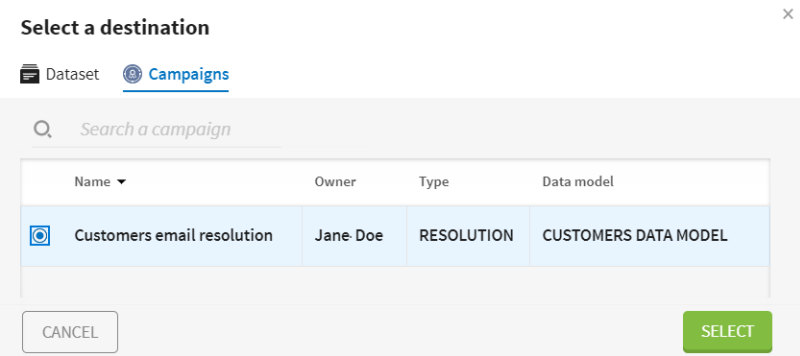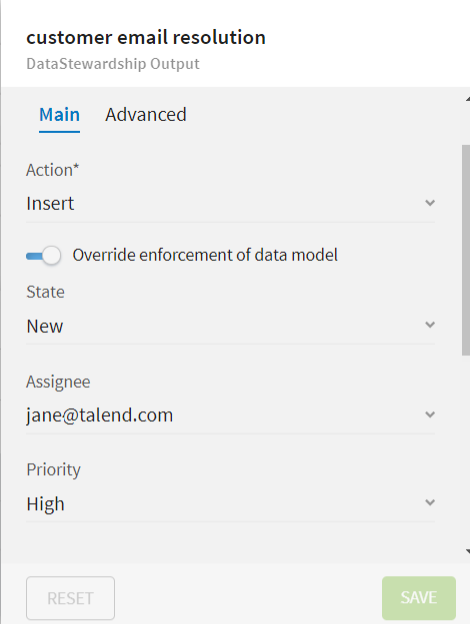Data Stewardshipレゾリューションキャンペーンにデータを送信して問題を修正
このシナリオは、パイプラインでコネクターを簡単にセットアップして使用できるようにすることを目的としています。お使いの環境とユースケースに適応させてください。
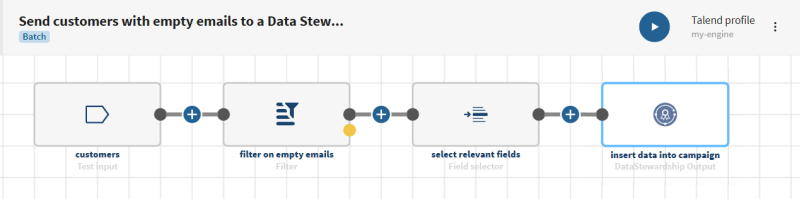
始める前に
- ID、名前、メール、国などの観客に関するデータを含むテスト接続とデータセットが作成されていること。詳細は、テスト接続のプロパティをご参照ください。
- Talend Cloud Data Stewardshipで空メールを使って顧客データを送信するレゾリューションキャンペーンが既に作成されていること。
- Talend Cloud Pipeline Designerでキャンペーンを表示および取得できるキャンペーン所有者ロールを担っていること。詳細は、このドキュメンテーションをご参照ください。
手順
タスクの結果
パイプラインは実行中となり、顧客のメールがフィルタリングされ、定義したData Stewardshipレゾリューションキャンペーンに出力フローが挿入されます。
このページは役に立ちましたか?
このページまたはコンテンツに、タイポ、ステップの省略、技術的エラーなどの問題が見つかった場合は、お知らせください。改善に役立たせていただきます。